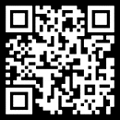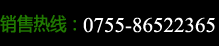IIS 7.0 SSL证书安装指南
该手册是如何在Windows 2008服务器上部署安装SSL证书的操作指南。如果您还有没有从易维信购买SSL证书,请联系易维信咨询购买SSL。购买证书后,您将收到CA机构发来的邮件,您就可以安装并使用您的服务器证书了。请将邮件中的证书内容拷贝粘贴到一个纯文本文件中(包含-----BEGIN CERTIFICATE-----和-----END CERTIFICATE-----),存成一个ssl.cer.txt文件,如下图所示:

1. 在Administrative Tools下,打开Internet Infomation Service (IIS) Manager。
2.进入Windows 2008 IIS 7.0 以后鼠标在左边窗口点击服务器,中间窗口点击“Server Certificates”,如下图

3. 在右边窗口,点击“Complete Certificate Request...”,如下图:

4. 选择签发的证书文件,myssl.cer.txt,如下图:

5. 在左边窗口选择安装证书的网站,然后在中间窗口,选择“SSL Settings”,再在右边窗口点击“Bindings...”,如下图:

6. 点击“ADD”,添加新的绑定,如下图:

7. 选择"HTTPS",然后选择刚才导入好的证书,如下图:


8. 证书导入成功,如下图: 完成这些操作就可以通过HTTPS访问您的站点,实现数据加密。